Comment utiliser un logo SVG sur Shopify
Publié: 2023-01-27SVG est un excellent format pour les images car il est indépendant de la résolution. Cela signifie que peu importe la façon dont vous mettez à l'échelle ou redimensionnez une image SVG, elle sera toujours nette et claire. C'est parfait pour les logos, car ils doivent souvent être redimensionnés pour s'adapter à différentes zones d'un site Web ou d'une application. Shopify est une plateforme permettant aux entreprises de toutes tailles de créer une boutique en ligne. Il offre aux utilisateurs une plate-forme personnalisable, un processus de paiement facile à utiliser et un large éventail de fonctionnalités. Une chose qui distingue Shopify des autres plates-formes de commerce électronique est sa prise en charge des images SVG . Cela signifie que vous pouvez télécharger votre logo SVG sur Shopify et l'utiliser sur votre boutique. Il y a quelques points à garder à l'esprit lorsque vous utilisez un logo SVG sur Shopify. Tout d'abord, assurez-vous que votre logo est enregistré en tant que fichier SVG. Si ce n'est pas le cas, vous pouvez utiliser un convertisseur en ligne gratuit comme Convertio pour le convertir. Ensuite, vous devrez télécharger votre logo SVG sur Shopify. Vous pouvez le faire en accédant à Paramètres > Fichiers dans votre interface administrateur Shopify. Cliquez sur le bouton Télécharger des fichiers et sélectionnez votre fichier SVG. Une fois votre logo téléchargé, vous pouvez l'ajouter à votre boutique. Pour ce faire, accédez à Boutique en ligne > Thèmes dans votre interface administrateur Shopify. Recherchez le thème que vous souhaitez modifier, cliquez sur le bouton Actions, puis sélectionnez Modifier le code. Dans la fenêtre Modifier le code, recherchez l'endroit où vous souhaitez ajouter votre logo. Par exemple, si vous souhaitez l'ajouter à l'en-tête, recherchez le fichier header.liquid. Une fois que vous avez trouvé le bon fichier, ajoutez le code suivant à l'endroit où vous souhaitez que votre logo apparaisse : Remplacez logo.svg par le nom de votre fichier SVG. Enregistrez vos modifications et prévisualisez votre boutique pour voir votre logo en action.
La plupart des thèmes de boutique Shopify ne prennent pas en charge le téléchargement vers HTML5, bien qu'au moins un (gratuit) le fasse. Si vous comparez les images ci-dessous, vous pouvez voir qu'un SVG est de loin supérieur au PNG. Avec une apparence professionnelle, votre site Web sera plus attrayant. Les visiteurs et les clients apprécient un site Web de haute qualité et d'apparence professionnelle. Comment créer un logo pour Shopify ? Ce qui suit est un guide étape par étape pour l'utilisation d'un logo SVG. Si vous n'êtes pas un designer, Canva est la voie à suivre.
Il a des centaines de modèles que vous pouvez utiliser gratuitement, et c'est une grande base de données. Vous pouvez créer et éditer des vecteurs gratuitement à l'aide de l'application open source Inkscape. Étant donné que le logiciel fonctionne sur des ordinateurs de bureau Linux, Mac OS X et Windows, vous devriez pouvoir l'installer dessus. Pour clarifier, vous pouvez concevoir dans Inkscape plutôt que Canva. Avant de pouvoir utiliser votre logo sur votre site Web, vous devez d'abord le télécharger sur votre tableau de bord Shopify. Lorsque vous cliquez sur l'icône d'image, copiez ou saisissez l'URL de votre site Web dans le formulaire d'URL, puis cliquez sur OK. Après avoir copié les fichiers Shopify, cliquez sur OK.
Si vous souhaitez redimensionner l'image, vous pouvez soit modifier les dimensions, soit faire glisser la flèche de redimensionnement pour rapprocher l'image de vous. Si vous utilisez un thème de début ou similaire, le code mis en évidence ci-dessous peut être utilisé pour supprimer la ligne et la coller. Vous pouvez télécharger votre thème en accédant au tableau de bord Shopify et en sélectionnant Thèmes. Il est essentiel de supprimer le logo que vous avez précédemment téléchargé à partir du site.
Il existe de nombreux types d'illustrations et d'icônes que vous pouvez utiliser avec un SVG. Si vous achetez des illustrations de stock, vous devez rechercher la version vectorielle/eps avant de l'acheter. Quelle est la meilleure façon de créer une version vectorielle de votre logo et un site web personnalisé ?
Puis-je télécharger Svg en tant que logo dans Shopify ?
Accédez au dossier Actifs. Vous serez invité à ajouter un autre actif en appuyant sur Ajouter un nouvel actif. Cliquez sur Fichier pour télécharger votre fichier SVG. Pour ajouter un fichier, choisissez Upload asset dans le menu Upload.
Les fichiers SVG ne sont pas idéaux pour les logos
Parce qu'ils ne sont pas indépendants de la résolution, il n'est pas recommandé de créer des logos à partir de fichiers SVG ; ils sont également difficiles à réduire dans des tailles plus petites. Étant donné que les fichiers SVG sont basés sur des vecteurs, il peut être difficile de travailler avec des images avec beaucoup de détails et de textures. Lorsqu'ils sont utilisés sur des logos, des icônes ou d'autres graphiques plats, ces papiers conviennent mieux aux couleurs et aux formes simples.
Comment ajouter des icônes Svg à Shopify ?
L'ajout d'icônes SVG à Shopify est un processus simple qui peut être effectué en suivant quelques étapes. Tout d'abord, vous devrez trouver les icônes que vous souhaitez utiliser. Il existe un certain nombre de sites Web qui proposent des icônes SVG gratuites, ou vous pouvez créer les vôtres. Une fois que vous avez les icônes, vous devrez les télécharger sur votre compte Shopify. Cela peut être fait en allant dans l'onglet "Paramètres", puis "Fichiers". À partir de là, vous pouvez télécharger les icônes sur votre compte Shopify. Enfin, vous devrez ajouter les icônes à votre thème Shopify . Cela peut être fait en allant dans l'onglet "Thème", puis "Modifier HTML/CSS". À partir de là, vous pouvez ajouter les icônes SVG à votre thème Shopify en ajoutant le code suivant à votre thème :
Le fichier 'my-theme-icons' contiendra les informations suivantes. Vos modèles ne doivent contenir que ces mots comme espaces réservés. Il sera apprécié si vous pouvez fournir des informations supplémentaires. Le 13 février 2015, à 20h27, le rapport a été publié. Il y a 11,1k25 badges en or, 62 badges en argent et 91 badges en bronze. Étant donné que les répertoires ne peuvent pas être utilisés pour les actifs, les extraits ou d'autres composants de thème, ils ne peuvent pas être utilisés. Je suggérerais d'utiliser un exécuteur de tâches (tel que Gulp ou Grunt) pour créer une icône SVG (il existe de nombreux modules qui le font).
Dois-je utiliser Svg pour les icônes ?
Vous pouvez bénéficier de l'utilisation d'icônes SVG dans votre conception Web en utilisant des fichiers XML purs. Le fichier texte d'une icône SVG affichera les nombres, les couleurs et les formes comme s'il s'agissait de fichiers texte. En raison de leurs caractéristiques SVG, les concepteurs et développeurs Web sont attirés par les icônes sva.
Svg contre Png
Si vous souhaitez créer des images détaillées, vous pouvez le faire en utilisant sva. PNG est le mieux adapté à une conception Web réactive et prête pour la rétine, mais sva est préférable en raison de son évolutivité et de sa dégradation de la qualité. Les fichiers raster animés, tels que GIF et APNG, sont également un bon choix pour l'utilisation de SVG.
Pouvez-vous ajouter des icônes à Shopify ?
À l'aide de l'application Iconify de Shopify, vous pouvez ajouter des icônes à votre boutique Shopify. Des icônes peuvent désormais être ajoutées aux pages de votre boutique, aux pages de produits et aux collections à l'aide de cette application.
Créer une collection
Choisissez simplement les produits que vous souhaitez inclure dans votre collection, puis cliquez sur l'icône Nouveau dans la barre latérale pour les ajouter.
Si vous souhaitez modifier l'icône d'un produit dans la nouvelle collection, vous devez d'abord le supprimer de la nouvelle collection, puis le rajouter à la collection avec le symbole souhaité.
Svg d'icône Shopify
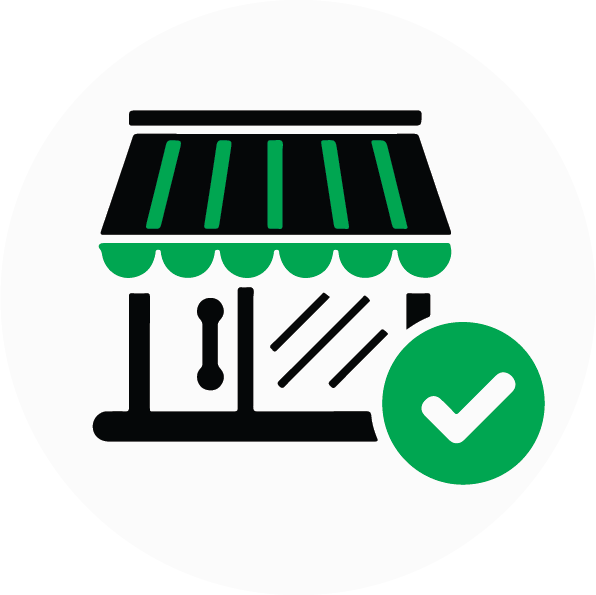
L' icône svg de Shopify est un graphique vectoriel qui peut être utilisé sur les sites Web et dans les signatures d'e-mails. Il peut être redimensionné sans perte de qualité et peut être utilisé dans n'importe quel jeu de couleurs.
Un système d'icônes SVG est une collection d'icônes qui peuvent être utilisées sur votre site avec une feuille d'image en ligne et l'élément <use>. Nous utiliserons Vectr pour exporter des SVG personnalisés et Fontastic pour créer notre Sprite. À l'aide de l'outil Fontastic, vous pouvez convertir une police iconique au format SVG. D'autres bibliothèques d'icônes peuvent être utilisées pour créer des systèmes d'icônes personnalisés. Pour implémenter votre système d'icônes dans un thème ou un site Web, vous devez utiliser un simple extrait de code d'intégration. Il est possible que des conflits CSS se produisent si vous utilisez un thème Shopify Theme Store qui inclut déjà un système d'icônes. Ce problème peut être résolu en utilisant un préfixe de classe CSS personnalisé pour espacer les noms de notre système d'icônes personnalisé.
Comme indiqué précédemment, Icomoon dispose également d'un large éventail d'avantages qui peuvent être appliqués à cette situation. Les deux outils les plus couramment utilisés sont fontsastic et Icomoon. Fontastic utilise le polyfill SVG4everybody pour prendre en charge IE9 +, et il peut également être utilisé pour prendre en charge d'autres navigateurs. L'implémentation SVG externe est simple avec Shopify car tous les navigateurs pris en charge par l'entreprise peuvent le gérer.

Pouvez-vous utiliser Svg sur Shopify ?
En cliquant dessus, vous pouvez modifier le code. Accédez au dossier Actifs et sélectionnez-le. L'actif que vous souhaitez ajouter à votre liste apparaîtra. En sélectionnant Choisir un fichier, vous pouvez télécharger votre fichier SVG.
Les fichiers Svg peuvent-ils être utilisés comme icônes ?
En raison de leurs graphiques vectoriels, les graphiques vectoriels évolutifs ou SVG sont un bon choix pour afficher des icônes sur votre site Web. N'importe quelle taille peut être réduite à n'importe quelle taille sans perte de qualité. Parce que les fichiers sont petits et bien compressés, votre site Web se chargera rapidement.
Comment puis-je obtenir le code Svg pour une icône ?
Si vous recherchez une icône, vous pouvez copier son code HTML en la recherchant, en modifiant sa taille (ne mettez pas de couleur pour la personnaliser dans votre CMS), puis en cliquant sur s vo
Logo vectoriel Shopify

Le logo vectoriel Shopify est un logo propre et simple qui peut être utilisé à diverses fins. Il est parfait pour les entreprises qui souhaitent créer un look moderne et professionnel. Le logo peut être utilisé sur des sites Web, des cartes de visite et d'autres supports marketing.
Comment télécharger un logo sur Shopify
Vous pouvez donner à votre boutique une apparence distincte en téléchargeant un logo sur Shopify. Assurez-vous que votre logo s'adapte correctement à votre page afin qu'il ne prenne pas trop de place et qu'il soit facile à lire sur des fonds plus sombres.
Shopify Asset URL Svg
L'URL de l'actif de Shopify pour les SVG est https://my shopify.com/admin/settings/files.svg. C'est ici que vous pouvez gérer et télécharger les fichiers SVG de votre boutique.
Comment utiliser les images SVG sur votre boutique Shopify
Les images peuvent être intégrées dans des documents HTML, mais Shopify ne les prend pas en charge dans le cadre d'un fichier téléchargé. Si vous souhaitez utiliser des fichiers SVG sur votre boutique Shopify, vous devrez les intégrer dans un document HTML.
Vous pouvez créer un peu plus de style sur votre site Web en utilisant des fichiers SVG. Ils sont faciles à créer et peuvent être adaptés à n'importe quelle taille sans perte de qualité. De plus, comme ils sont pris en charge par une variété de navigateurs, vos clients peuvent les consulter quel que soit l'appareil.
Les documents HTML sont le meilleur moyen d'intégrer des fichiers SVG dans votre boutique Shopify. Ceux-ci auront non seulement fière allure sur n'importe quelle taille d'écran, mais ils seront également visibles pour les clients, quel que soit leur appareil.
Générateur de code de logo SVG
Il existe de nombreux générateurs de code de logo svg en ligne que vous pouvez utiliser pour créer votre propre logo svg. Vous pouvez saisir votre propre texte et choisir parmi une variété de polices et de couleurs pour créer votre propre logo unique.
La création et l'édition d'illustrations vectorielles pour un logo pour un site Web doivent être effectuées avec Adobe Illustrator ou un autre programme qui vous permet de le faire. En raison de leur capacité à s'adapter à une variété de tailles sans perte de qualité, HTML et CSS peuvent être utilisés pour manipuler et mettre à l'échelle les SVG. Dans cet article, je vais expliquer comment créer un logo vectoriel et le convertir en fichier sva. La deuxième étape consiste à ouvrir le logo généré avec un éditeur de texte et à copier tout le code contenu dans la balise >svg>. Vous pouvez optimiser et nettoyer le code généré à l'aide de l'outil SVGO-GUI à l'étape 3. À l'étape 4, ajoutez le logo en utilisant des classes dans la balise HTML dans laquelle il réside.
Un logo peut-il être Svg?
Les graphiques et les logos sont très faciles à mettre à l'échelle avec les graphiques vectoriels évolutifs (SVG), car ils peuvent être mis à l'échelle à tout moment.
Svg en Png
Un convertisseur svg en png est un type de logiciel qui permet aux utilisateurs de convertir leurs images svg au format png le plus couramment utilisé. Il y a un certain nombre de raisons pour lesquelles quelqu'un pourrait vouloir convertir son image svg en png. Par exemple, les images png peuvent être plus facilement partagées et visualisées par un plus large éventail d'appareils et de logiciels que les images svg. De plus, les images png ont généralement une taille de fichier plus petite que les images svg, ce qui les rend plus pratiques pour une utilisation sur le Web ou dans des pièces jointes à des e-mails.
Il est clair que l'utilisation de SVG sur PNG est un bon choix pour une conception Web réactive et prête pour la rétine. Lorsqu'elles sont agrandies, les images SVG peuvent conserver leur qualité tout en étant évolutives. De plus, ils peuvent être utilisés pour créer des sites Web prêts pour la rétine, car ils peuvent être animés. Cependant, il y a quelques inconvénients à utiliser SVG plutôt que PNG. Les formats d'image GIF, APNG et WebP ont tous des problèmes d'animation, notamment le GIF ne pouvant pas gérer la transparence et les APNG ne pouvant pas prendre en charge une large gamme de couleurs.
Le meilleur format d'image pour la transparence : Png
Les images sont représentées en SVG à l'aide d'un ensemble de figures mathématiques basées sur des vecteurs. En PNG, un format d'image binaire avec un algorithme de compression sans perte, une image est représentée sous forme de pixels. Les PNG sont de loin supérieurs aux SVG en termes de transparence des fichiers. Si vous travaillez avec des pixels et de la transparence, le PNG est préférable au SVG. Il n'y a pas de modification des images JPEG, qui sont généralement plus petites que les images PNG de la même image. Les capacités d'édition des images SVG sont supérieures à celles des images JPEG.
Comment ajouter une icône personnalisée dans Shopify
L'ajout d'une icône personnalisée dans Shopify est simple et ne nécessite que quelques étapes. Tout d'abord, vous devrez créer une nouvelle ressource dans la section « Ressources » de votre interface administrateur Shopify. Pour ce faire, cliquez sur "Ajouter un nouvel élément" puis sélectionnez "Image" dans le menu déroulant. Ensuite, téléchargez votre image d'icône personnalisée sur l'actif. Enfin, ajoutez le code ci-dessous au fichier "theme.liquid" de votre thème, en remplaçant "YOUR-IMAGE-NAME" par le nom de votre image d'icône personnalisée : 
C'est ça! Votre icône personnalisée sera maintenant affichée sur le frontend de votre boutique.
Le kit de démarrage Shopify Business de TemplateMonster est un service qui vous permet de créer votre propre site Web. Vous n'avez pas à vous soucier d'installer un thème si vous utilisez le kit, car il créera une boutique en ligne en trois jours. Ce guide vous guide tout au long du processus d'ajout d'une icône à un bloc personnalisé Shopify. Le kit de démarrage Shopify Business comprend 5 applications qui vous aideront à améliorer le fonctionnement de votre boutique. Le service offre une excellente assistance 24h/24 et 7j/7, ce qui signifie que vous serez toujours en mesure de résoudre n'importe quel problème rapidement et facilement.
Comment changer l'icône de votre onglet Shopify
Un petit nombre d'icônes seront visibles dans l'onglet Personnaliser pour le thème choisi. Le logo Shopify apparaît en haut de la page, suivi de l'adresse de votre magasin, du nom de votre compte Shopify et enfin du menu Shopify. Pour changer votre icône d'onglet, vous devez d'abord trouver celui que vous souhaitez utiliser. Ceci est accompli en cliquant sur "Parcourir" et en sélectionnant l'icône que vous souhaitez utiliser. Après avoir sélectionné l'icône, cliquez sur le bouton "Sélectionner" et choisissez l'onglet où l'icône doit être utilisée.
Logo Svg du thème de l'aube
Un logo svg sur le thème de l'aube est un logo spécialement conçu pour être utilisé sur un site Web ou une page Web ayant un thème de l'aube ou du lever du soleil. Ce type de logo est généralement créé à l'aide d'un programme de graphisme vectoriel tel qu'Adobe Illustrator ou Inkscape. Le logo peut également être créé à l'aide d'un programme graphique raster tel que Photoshop, mais il est plus susceptible d'être de qualité inférieure.
Dans Shopify, la section d'administration et le personnalisateur de thème ne sont capables d'afficher que des formats d'image raster compatibles avec les sites Web. Vous devez sortir des sentiers battus si vous souhaitez utiliser un SV pour le logo de votre magasin. Malgré le fait que la plupart des logos sont constitués de formes, de lignes et de texte relativement simples, ils peuvent être assez complexes. En conséquence, ils sont appropriés pour les VS. Vous pouvez choisir parmi une variété de formats SVG lors de l'enregistrement du fichier à l'aide d'Inkscape. Un SVG optimisé est la meilleure façon d'obtenir une image optimisée pour le Web. Il n'y a qu'un seul format inclus dans ce fichier, qui contient toutes les données nécessaires pour que le SVG s'affiche correctement dans un navigateur. En fonction de votre navigateur et de votre appareil, testez le fichier après l'avoir téléchargé sur votre boutique.
